万彩动画大师是一款专业的动画视频制作软件,它可以帮助用户快速完成一个高质量的动画作品,因此万彩动画大师吸引了许多用户前来使用,软件中简洁易懂的操作界面,让许多新手用户可以简单上手使用,当然用户在制作的过程中,难免会遇到一些问题,例如有用户问到万彩动画大师怎么让人物动起来的问题,这个问题其实是很好解决的,用户直接在图片素材库中找到自己需要的人物样式,接着在人物轨道中按下加号按钮来添加移动夜宵即可解决问题,详细的操作过程是怎样的呢,接下来就让小编来向大家分享一下万彩动画大师让人物动起来的方法教程吧,希望用户能够从中获取到有用的经验。

1.用户在电脑上打开万彩动画大师软件,并来到编辑页面上来进行设置

2.在页面右侧的工具栏中,用户点击图片选项,将会弹出多种图片素材,这时用户需要将素材分类设置为人物

3.接着用户就可以根据自己的需求来选择合适的人物形状,并将其添加到画布上

4.然后用户在下方的人物轨道中按下加号按钮,会弹出强调效果的窗口

5.在弹出来的强调效果窗口中,用户选择其中的移动选项来进行设置

6.之后会在强调效果窗口下方显示出高级选项,用户按照需求来设置位移曲线、缩放曲线、旋转取消或是透明曲线等参数并按下强调按钮

7.此时用户会在画布上看到有两个人物,用户需要调整人物的行走路径并将跟后面的人物移到自己想要行走的终点

8.调整完成后,用户直接按下空格键就可以查看当前的人物行走效果了

9.用户对移动速度不是很满意的话,就可以点击人物轨道中的移动按钮,弹出窗口来对高级选项中的选项参数进行设置就可以了

用户在使用万彩动画大师来制作动画时,就可以根据自己的需求来添加需要的元素,例如有用户会在画布上添加人物,用户还需要将人物动起来,就可以来到在任务轨道上按下加号来添加移动特效,随后按需调整位移曲线、缩放曲线或是旋转曲线即可,大家快来看看吧。
 如何判断你的硬盘是否出现问题:常见的
如何判断你的硬盘是否出现问题:常见的
最近,硬盘故障问题越来越受到用户的关注。无论是机械硬盘还......
 bigjpg无损放大图片的方法教程
bigjpg无损放大图片的方法教程
BigjpgAIimageenlarge是一款非常好用的图片放大软件,使用该软件放......
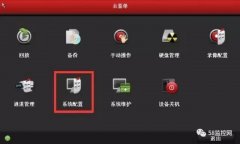 海康录像机添加摄像头操作步骤
海康录像机添加摄像头操作步骤
海康录像机的默认IP网段都是192.168.254.1 而看看你买的摄像头默认......
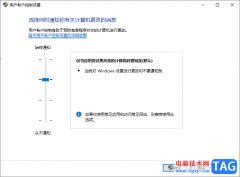 Win10电脑中设置安全级别的方法
Win10电脑中设置安全级别的方法
win10电脑成为日常生活中必不可少的一款操作系统,大家通过这......
 win7优化设置最好的方法介绍
win7优化设置最好的方法介绍
win7优化设置是一项非常麻烦的工作,因为单一的优化操作可能不......
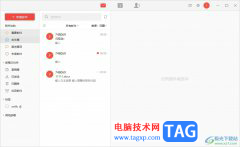
阿里邮箱是由阿里巴巴发布的一款邮箱软件,为用户提供了一系列邮件服务,例如有发送、接收、阅读、管理和搜索邮件等功能,让用户可以处理好重要的工作邮件,因此阿里邮箱是部分用户经...
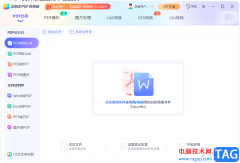
相信部分用户的电脑上都会下载安装一款PDF处理软件,便于用来解决PDF格式的转换或是加密等,其中就会有用户下载安装2345PDF转换器,这款软件除了给用户提供PDF文件各种格式的转换功能外,...
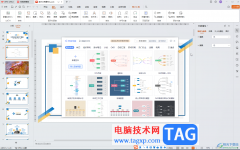
WPS演示文稿是一款非常好用的软件,很多小伙伴都在使用。如果我们需要在电脑版WPS演示文稿中插入思维导图,并且换行输入内容,小伙伴们知道具体该如何进行操作吗,其实操作方法是非常简...
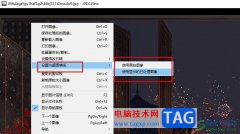
很多小伙伴之所以喜欢使用jpegview软件,就是因为在这款软件中,我们可以查看高清图片,并且对图片进行各种设置,包括色彩调整或是旋转图片等操作。有的小伙伴在使用jpegview软件的过程中...

Draw.io作为一款免费使用的在线绘图工具,为用户带来了许多实用的功能,而且用户还可以自由地修改和定制Draw.io的代码,为用户提供了不错的灵活性和可扩展性,当用户在使用Draw.io软件时,会...

outlook是微软办公软件套装的组建之一,它为用户提供了全面的电子邮件收发和管理功能,让用户能够及时处理好重要的邮件信息,并且它还向用户提供了管理联系人信息、管理任务、安排日程...

迅捷视频剪辑软件是一款新型的且专业的视频编辑软件,该软件呈现给大家十分好用的编辑功能,当你想要进行视频的宽高比例设置的时候,那么我们可以通过该软件的裁减功能进行自由的设置...
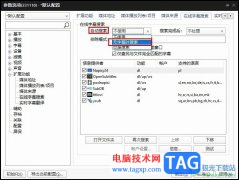
PotPlayer是很多小伙伴都在使用的一款全能播放器,在这款播放器中,我们可以播放各种格式的影音视频,还可以对视频进行滤镜调整、3D播放或是字幕添加等多种操作。有的小伙伴在使用PotPla...

PotPlayer软件是很多小伙伴都在使用的一款视频播放器。PotPlayer因为丰富且强大的功能深受用户的喜爱,在使用PotPlayer的过程中,我们可以根据自己的需求对PotPlayer进行设置,也科一使用该播放器...
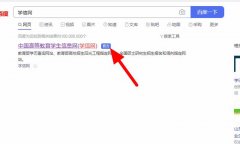
由于一些生活原因,我们会更换自己的手机号码,这时候之前绑定的一些手机号码就要进行更换,比如说学信网如何更改手机号码的呢?接下来小编为大伙讲述学信网手机号码换新的技巧内容,...
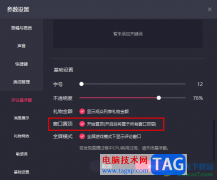
很多小伙伴之所以喜欢使用快手直播伴侣软件来进行直播,就是因为快手直播伴侣中有许多实用功能,并且操作十分的简单。我们在快手直播伴侣中不仅可以设置直播画面,还可以调整麦克风大...

大伙晓得premiere剃刀工具设置快捷键的操作吗?下面就是笔者整理的premiere剃刀工具设置快捷键的简单教程,赶紧来看看吧,希望能帮助到大家哦!...
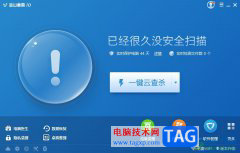
金山毒霸是一款热门的中国反病毒软件,为用户带来了不错的体验和好处,并且深受用户的喜爱,在这款软件中有着网页防止木马、邮件安全监控、恶意行为拦截以及实时升级等功能,可以对用...

Edge浏览器是大家平时非常喜欢的一款浏览器,通过该浏览器可以很好的帮助我们进行网页的浏览以及一些网站的登录,有的小伙伴在进行某些网页的浏览的时候,发现该网页出现乱码的情况,...

用户在使用小米手机时,能够收获到许多功能带来的便利和好处,为用户避免了许多没有必要的麻烦,一般情况下用户在刚开始使用这款手机时,都会设置一些自己经常使用的功能,这样能够让...